ኦፕሬቲንግ ሲስተሞች ዊንዶውስ ቪስታ ፣ ዊንዶውስ 7 ለእነዚህ አቃፊዎች የመዳረሻ መብቶችን በመገደብ ብዙ አቃፊዎችን ከቫይረሶች ይዘጋቸዋል ፡፡ ለምሳሌ የፕሮግራሙ ፋይሎች ፣ ሰነዶች እና ቅንብሮች አቃፊዎች ፣ ወዘተ ፡፡ አላስፈላጊ አቃፊን ፣ ፋይሎችን ለመሰረዝ ወይም በውስጣቸው የራስዎን የሆነ ነገር ለማስቀመጥ ለመቻል እነሱን ሙሉ በሙሉ የመጠቀም መብትን መመደብ አለብዎት ፡፡
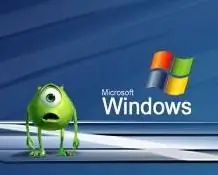
መመሪያዎች
ደረጃ 1
"የእኔ ኮምፒተር" ን ይክፈቱ ፣ በ "መሳሪያዎች" ምናሌ ውስጥ "የአቃፊ አማራጮች …" ን ይምረጡ። በሚታየው መስኮት ውስጥ ወደ “እይታ” ትር ይሂዱ ፡፡ ሳጥኑን ምልክት ያንሱ "ቀላል ፋይል ማጋራትን ይጠቀሙ።" "እሺ" ላይ ጠቅ ያድርጉ. አሁን ተጨማሪ “ደህንነት” ትር በአቃፊዎች ወይም በፋይሎች ባህሪዎች ውስጥ ይታያል።
ደረጃ 2
የሚያስፈልገውን ፋይል ወይም አቃፊ እናገኛለን ፡፡ በቀኝ መዳፊት አዝራሩ ላይ ጠቅ ያድርጉ እና “ባሕሪዎች” ን ይምረጡ ፡፡ በሚታየው መስኮት ውስጥ ወደ “ደህንነት” ትር ይሂዱ ፡፡ ከላይ ፣ ይህንን ፋይል የመጠቀም መብት ያለው ማን እንደሆነ እናያለን ፡፡ ከመካከላቸው አንዱን ከመረጡ በማያ ገጹ ታችኛው ክፍል ላይ የእነዚህ መብቶች መግለጫ ያያሉ። መገለጫዎን ይምረጡ (ብዙውን ጊዜ “አስተዳዳሪ” ነው ፣ ትክክለኛው ስም በ “ጀምር” ምናሌ ውስጥ ሊታይ ይችላል)። ከ "ሙሉ መዳረሻ" መስመሩ ቀጥሎ ያለውን "ፍቀድ" አመልካች ሳጥኑን ምልክት ያድርጉበት እና "እሺ" ላይ ጠቅ ያድርጉ።
ደረጃ 3
በአብዛኛዎቹ አጋጣሚዎች ሳጥኖቹ እንቅስቃሴ-አልባ ስለሆኑ መፈተሽ አይቻልም ፡፡ በዚህ አጋጣሚ የ “የላቀ” ቁልፍን ጠቅ ማድረግ ያስፈልገናል ፡፡ የተለየ መስኮት ይከፈታል ፡፡ በመጀመሪያ ፣ የአቃፊውን ባለቤት መለወጥ አስፈላጊ ነው ፣ ለዚህ ወደ “ባለቤት” ትር እንሄዳለን ፡፡ መገለጫዎን ይምረጡ እና “ተግብር” ን ጠቅ ያድርጉ። መገለጫዎ “የአሁኑ ባለቤት” በሚለው መስመር ውስጥ መታየት አለበት።
ደረጃ 4
ወደ "ፈቃዶች" ትር ይሂዱ። በመስኮቱ መሃል ላይ በመገለጫዎ ወይም “አስተዳዳሪዎች” ላይ ሁለቴ ጠቅ ያድርጉ ፡፡ መብቶችን የሚመርጡበት አዲስ መስኮት ይከፈታል። በ "ሙሉ ቁጥጥር" መስመር ውስጥ "ፍቀድ" የሚለውን አምድ ያረጋግጡ. "እሺ" ላይ ጠቅ ያድርጉ.







